6 Cara Memunculkan Keyboard Virtual di Layar Laptop
Keyboard virtual merupakan salah satu bagian yang sangat penting dari perangkat layar sentuh masa kini, seperti smartphone dan tablet. Laptop hybrid yang menggabungkan fungsi laptop dan tablet juga pastinya sangat membutuhkan keyboard virtual jika suatu saat digunakan dalam mode tablet.
Keyboard virtual sendiri biasanya berupa software yang memungkinkan pengguna meng-input karakter tanpa memerlukan keyboard fisik.
Keyboard non-fisik ini biasanya adalah bawaan dari sistem operasi yang digunakan oleh sebuah perangkat. Meskipun demikian, pengguna masih bisa memasang keyboard virtual pihak ketiga di perangkat mereka.
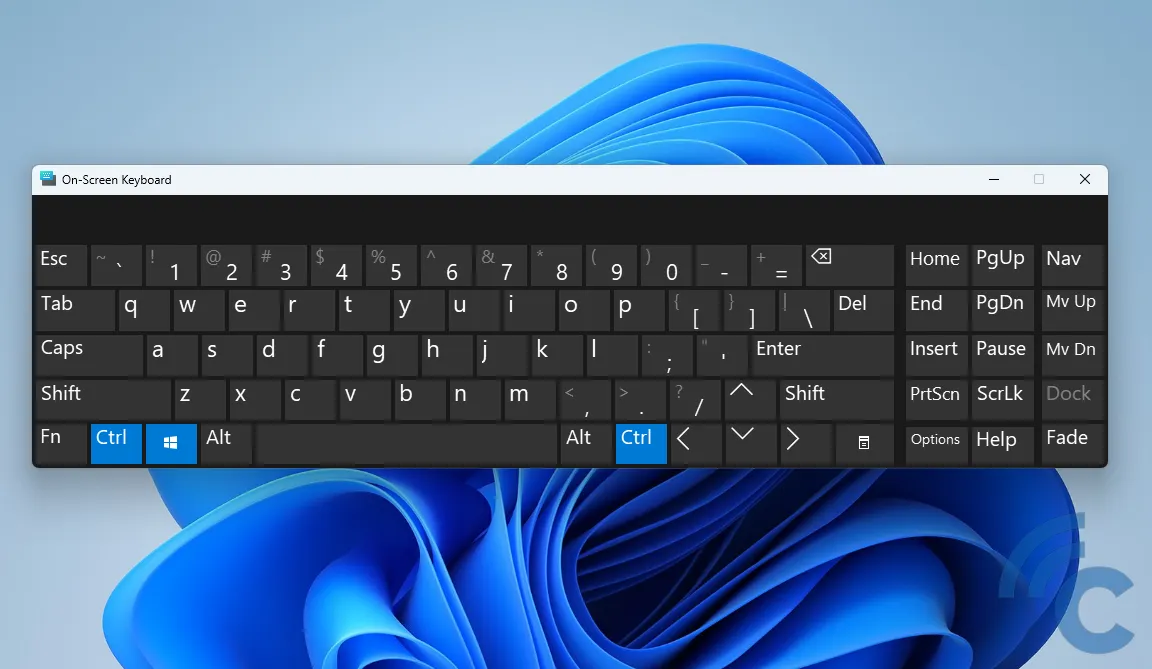
Bagaimana dengan pengguna komputer atau laptop non layar sentuh? Bisakah mereka menggunakan keyboard virtual? Tentu saja bisa karena itu merupakan sudah bawaan OS (semua atau mungkin sebagian).
Pengguna laptop dengan sistem operasi atau OS Windows pasti sudah akrab dengan keyboard virtual OS tersebut yang dikenal dengan On-Screen Keyboard (Bahasa Indonesia: Papan Ketik Pada Layar). Fitur keyboard virtual ini sangat penting karena bisa jadi alternatif saat keyboard fisik mengalami kerusakan.
Hanya saja untuk dapat menekan setiap tombol dalam On-Screen Keyboard pada komputer non-layar sentuh, Anda harus menggunakan mouse untuk melakukannya. Hal tersebut tentu saja tidak menjadi masalah jika Anda membutuhkannya dalam kondisi darurat.
Lantas, bagaimana cara mengaktifkan On-Screen Keyboard tersebut? Nah, di artikel ini Carisinyal akan mengulas beberapa cara memunculkan keyboard virtual tersebut dengan mudah. Apa sajakah itu?
1. Melalui Pengaturan
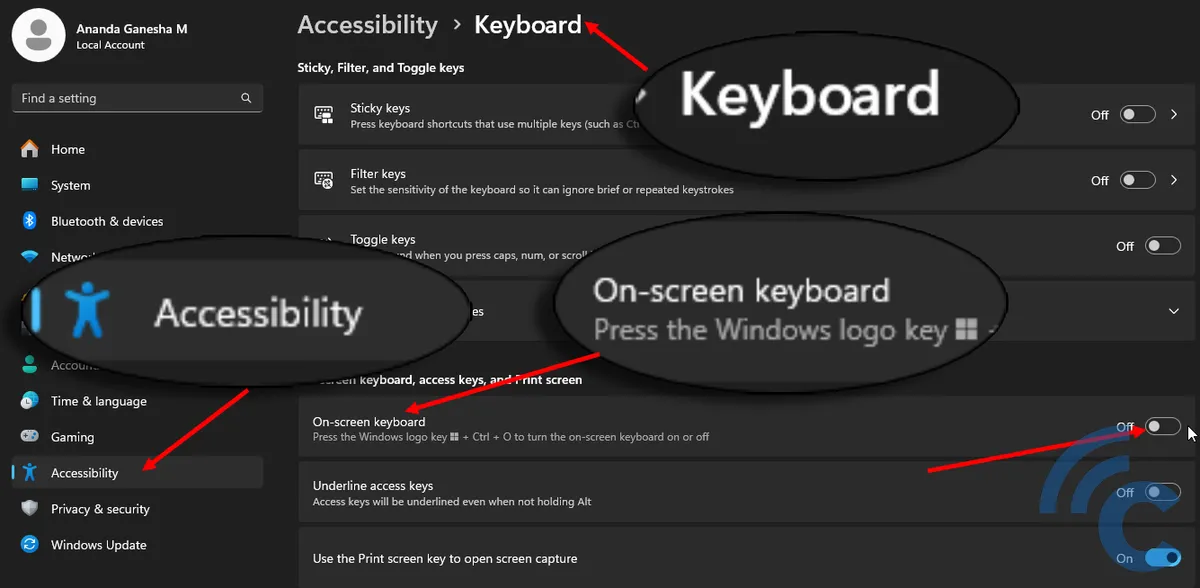
Pertama, On-Screen Keyboard dapat diaktifkan melalui menu pengaturan komputer atau settings. Hanya dengan satu dua langkah, keyboard virtual sudah siap untuk digunakan.Berikut langkah-langkahnya:
- Gulir pointer ke bagian kiri bawah layar dan klik ikon Windows untuk membuka Start Menu.
- Geser pointer ke bagian atas lalu pilih Settings > Accessibility > Keyboard
- Kemudian aktifkan opsi On-Screen Keyboard di sebelah kanan dengan cara klik tombol Off menjadi On.
- Selesai, kini On-Screen Keyboard siap untuk digunakan.
2. Melalui Control Panel
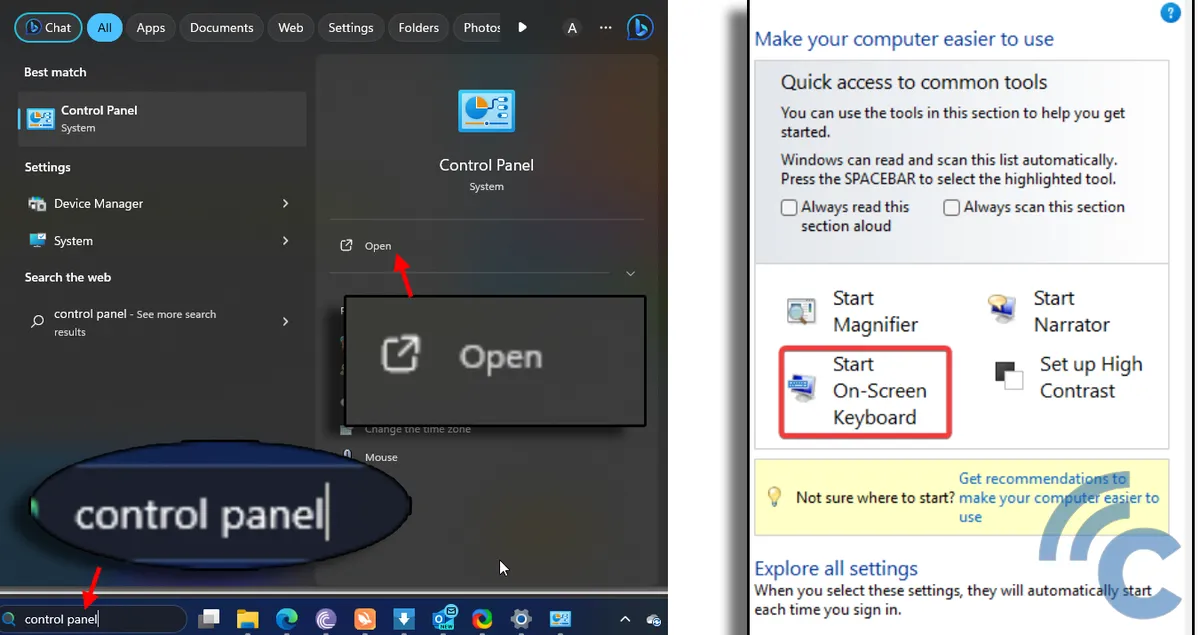
Metode yang kedua ini sebenarnya sama dengan metode pertama, hanya dengan jalan yang berbeda. Di sini On-Screen Keyboard diaktifkan melalui menu Ease of Access Center di Control Panel. Berikut adalah cara tercepat mengaktifkannya:
- Klik pada kolom pencarian lalu ketikan "control panel", lalu klik Open
- Pilih menu Ease of Access lalu pilih Ease of Access Center
- Klik opsi Start On-Screen Keyboard pada kotak akses tools cepat yang tersedia.
- Tunggu beberapa saat hingga On-Screen Keyboard muncul di layar.
- Selesai, kini layar virtual siap untuk digunakan.
3. Melalui Panel Pencarian
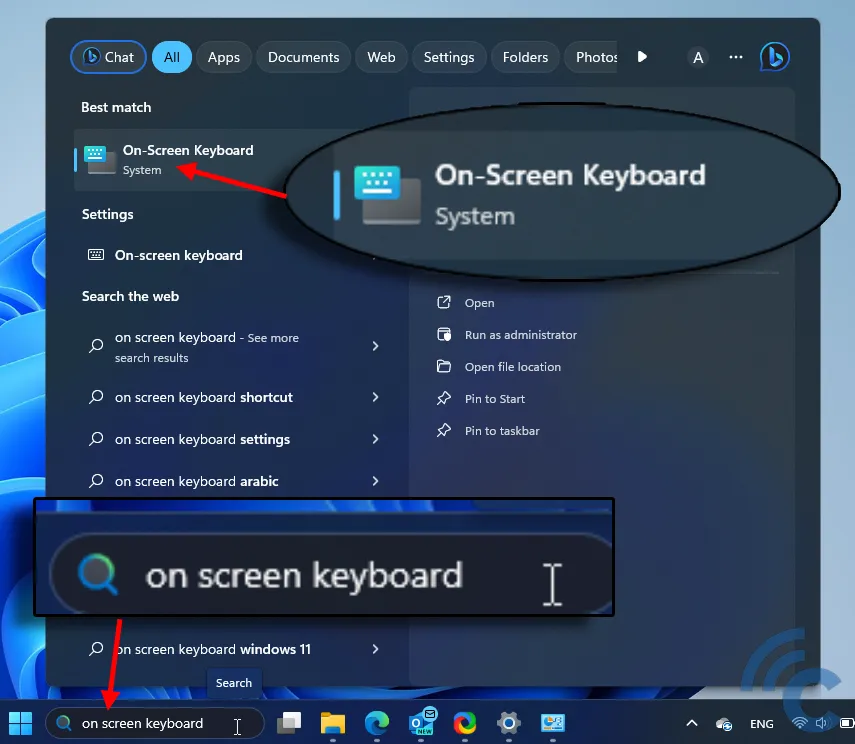
Windows 10 ke atas memiliki sebuah panel pencarian khusus yang terletak di taskbar sebelah kiri. Panel pencarian ini bisa kita gunakan untuk mengakses fitur On-Screen Keyboard. Berikut adalah cara melakukan pencariannya:
- Klik ikon pencarian
- Tuliskan kata "On", "Screen", "Keyboard" atau "On-Screen Keyboard".
- Tanpa perlu menekan enter, sistem akan menampilkan hasil pencarian terkait secara otomatis.
- Jika hasilnya sudah muncul, Anda bisa langsung mengaktifkan On-Screen Keyboard saat itu juga.
Selain melalui panel pencarian, Anda juga dapat menggunakan perintah suara untuk mengaktifkan On-Screen Keyboard. Namun syaratnya, Anda harus mengaktifkan fitur Cortana terlebih dahulu.
4. Melalui Windows Run
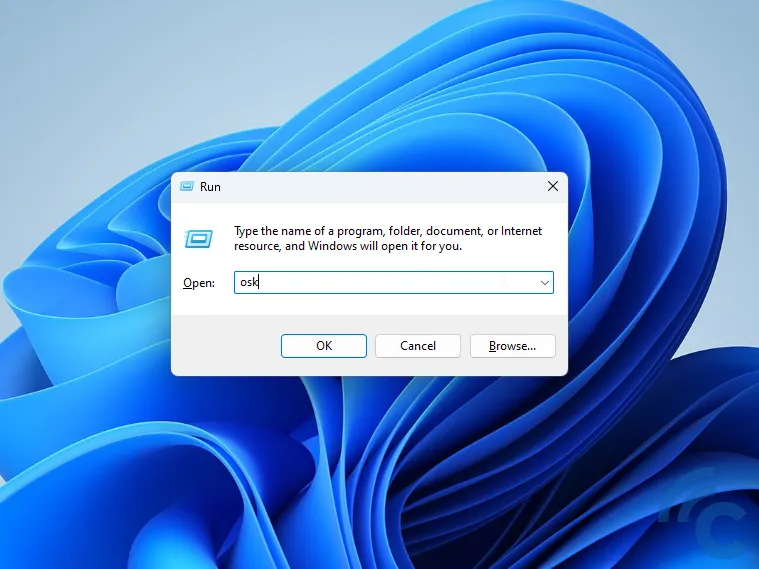
Mengaktifkan On-Screen Keyboard melalui Windows Run juga menjadi salah satu cara tercepat yang dapat Anda lakukan. Berikut adalah langkah-langkahnya:
- Tekan tombol Windows+R pada keyboard.
- Jika kotak Run sudah muncul, ketik kata "osk" pada kota pencarian lalu tekan OK.
- Tunggu beberapa saat dan On-Screen Keyboard pun akan langsung muncul di hadapan Anda.
5. Melalui Windows PowerShell
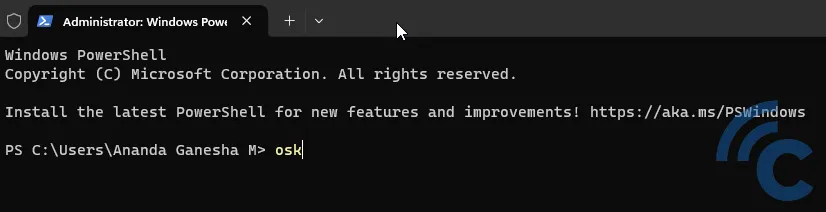
Metode lain yang dapat Anda lakukan untuk mengaktifkan fitur On-Screen Keyboard adalah melalui bantuan Command Prompt. Berikut adalah langkah-langkah mudah untuk melakukanya:
- Tekan tombol Windows+X pada keyboard.
- Pada menu akses cepat yang muncul, klik Terminal (Admin)
- Setelah tab Windows PowerShell terbuka, ketik perintah "osk" lalu tekan enter.
- Setelah beberapa saat On-Screen Keyboard akan langsung muncul di hadapan Anda.
6. Menggunakan Aplikasi Free Virtual Keyboard
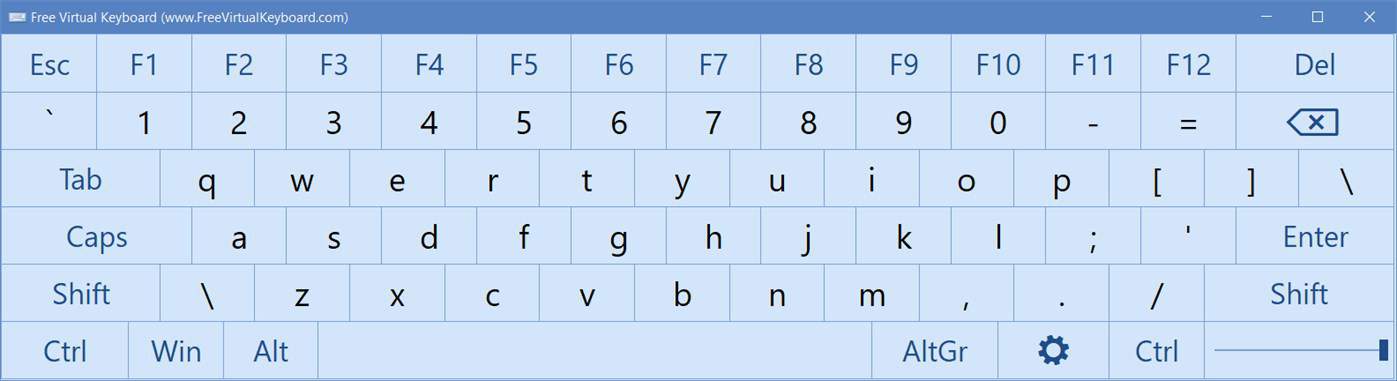
Selain menggunakan keyboard virtual bawaan, Anda juga dapat memasang aplikasi keyboard virtual pihak ketiga di komputer Windows Anda. Aplikasi ini ada yang gratis dan ada juga yang berbayar. Aplikasi keyboard virtual yang berbayar pastinya menawarkan lebih banyak fitur ketimbang yang gratis.
Salah satu aplikasi keyboard virtual gratis untuk Windows adalah Free Virtual Keyboard. Selain gratis, aplikasi ini juga ringan, multibahasa, serta ramah jari.
Aplikasi Free Virtual Keyboard dapat dipasang dan dijalankan pada komputer berbasis Windows dengan layar sentuh. Anda dapat menggunakan mouse, layar sentuh, pena atau alat penunjuk lainnya untuk mengetik. Keyboard praktis ini memiliki tombol yang cukup besar untuk diketik dengan ujung jari, sehingga mudah digunakan.
Aplikasi keyboard virtual gratis ini hadir dengan 4 keyboard virtual yang berbeda dan mendukung semua bahasa dan tata letak keyboard yang terpasang dalam sistem. Beberapa fitur yang terdapat dalam Free Virtual Keyboard adalah:
1. Mengubah ukuran, warna, dan transparansi keyboard
Anda dapat mengubah ukuran, warna, dan transparansi keyboard dengan mudah. Dalam mode layar penuh atau full-screen, keyboard virtual akan secara otomatis menyesuaikan bentuknya dengan lebar layar ketika diminta. Dengan demikian, aplikasi keyboard ini dapat dipergunakan dalam mode landscape dan portrait.
2. Memiliki fungsi auto-repeat
Fungsi auto-repeat ini memungkinkan Anda untuk dapat menekan tombol apa saja untuk mengulangi karakter yang sama secara terus-menerus secara otomatis. Semua tombol keyboard yang relevan akan mengulang secara otomatis ketika ditekan terus menerus.
3. Bisa dijalankan melalui flashdisk
Free Virtual Keyboard adalah aplikasi yang sepenuhnya portabel, artinya Anda dapat menyimpannya di dalam flashdisk dan menjalankannya langsung dari sana. Pengaturan aplikasi ini disimpan dalam file FreeVK.ini yang terletak di dalam folder instalasi program. Jika tidak memungkinkan, pengaturan disimpan di dalam registri.
Jika Anda tertarik dengan keyboard virtual gratis ini, Anda dapat langsung mengunduhnya melalui situs aplikasi secara langsung (klik di sini) atau melalui toko aplikasi Microsoft (klik di sini).
Nah, itulah beberapa cara memunculkan keyboard di layar laptop yang mudah dilakukan. Selain menggunakan keyboard virtual bawaan dan aplikasi Free Virtual Keyboard, Anda juga dapat menggunakan perangkat lunak sejenis lainnya yang bisa Anda cari di toko aplikasi Microsoft.

